คำแนะนำเชิงลึกสำหรับ Google Analytics 4
เผยแพร่แล้ว: 2022-06-04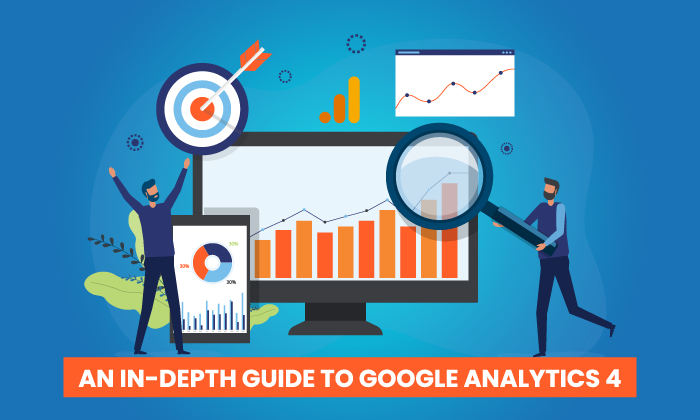
หมายเหตุ: ในวันที่ 8 มิถุนายน 2022 คริสโตเฟอร์ คูเมอร์ รองประธานฝ่ายข้อมูล การวิเคราะห์ และข้อมูลเชิงลึกที่ NPD จะกล่าวถึงสาระสำคัญของ GA4 ในการนำเสนอสั้นๆ ตามด้วยเซสชั่นถาม & ตอบที่กว้างขวางกับ Will Francis พิธีกรการสัมมนาทางเว็บของ DMI ลงทะเบียนที่นี่. ผู้ที่เข้าร่วมจะได้รับคู่มือติดตามผลฟรีเพื่อช่วยให้เปลี่ยนไปใช้ GA4
Google เพิ่งประกาศว่าจะหยุดใช้ Universal Analytics ในเดือนมิถุนายนปี 2023 ซึ่งหมายความว่าหากคุณยังไม่ได้เปลี่ยนมาใช้ Google Analytics 4 เวลาของคุณใกล้จะหมดลงแล้ว
ฉันเคยได้ยินจากนักการตลาดและเจ้าของธุรกิจจำนวนมากที่ไม่ตื่นเต้นกับการเปลี่ยนแปลงนี้ การเปลี่ยนแปลงเป็นเรื่องยากเสมอ แต่ฉันคิดว่าสวิตช์นี้จะเป็นสิ่งที่ดี สำหรับผู้เริ่มต้น มีข้อมูลมากมายและปรับแต่งได้มากขึ้น ซึ่งหมายความว่าคุณสามารถติดตามสิ่งที่สำคัญสำหรับคุณ ไม่ใช่แค่สิ่งที่ Google คิดว่าอาจมีความสำคัญสำหรับคุณ
คู่มือนี้จะอธิบายทุกสิ่งที่คุณจำเป็นต้องรู้เพื่อเปลี่ยน รวมถึงสิ่งที่คุณสามารถทำได้ด้วย Google Analytics 4 วิธีเปลี่ยน และวิธีเริ่มต้นใช้งานแพลตฟอร์มใหม่
คุณคาดหวังอะไรได้บ้าง ฟังก์ชันรายงานใหม่ คุณลักษณะที่ได้รับการปรับปรุง และข้อมูลเชิงลึกเชิงคาดการณ์ทำให้ GA รุ่นใหม่นี้มีประสิทธิภาพมากกว่าที่เคย
Google Analytics 4 คืออะไร?
Google Analytics 4 คือ Google Analytics เวอร์ชันใหม่ล่าสุด นี่คือการวิเคราะห์เว็บเจเนอเรชันใหม่ที่จะช่วยให้นักการตลาดสามารถวิเคราะห์ตัวชี้วัดการใช้งานของลูกค้าที่สำคัญได้อย่างมีประสิทธิภาพ ไม่ใช่แค่ติดตามปริมาณการใช้งาน
Google Analytics 4 ติดตามเส้นทางของลูกค้าทั้งหมดในหลายแพลตฟอร์ม และใช้ประโยชน์จาก AI และการเรียนรู้ของเครื่องเพื่อให้ข้อมูลเชิงลึกโดยละเอียดยิ่งขึ้นว่าผู้ใช้โต้ตอบกับเว็บไซต์และแอปของคุณอย่างไร
GA4 ยังเน้นที่ความเป็นส่วนตัวของลูกค้า สิ่งนี้ต้องเผชิญกับกฎหมายความเป็นส่วนตัวล่าสุดบางฉบับ เช่น GDPR และ CCPA ด้วยการติดตามที่เน้นความเป็นส่วนตัว การวัดข้อมูลข้ามแชแนล และการวิเคราะห์เชิงคาดการณ์ที่ขับเคลื่อนด้วย AI ทำให้ GA4 เป็นเครื่องมือขั้นสูงที่ให้ข้อมูลเชิงลึกที่ไม่มีใครเทียบได้
อะไรคือความแตกต่างระหว่าง Google Analytics 4 และ Universal Analytics?
ความแตกต่างที่ชัดเจนที่สุดระหว่าง Google Analytics 4 และ Universal Analytics คือ GA4 ช่วยให้คุณสามารถรายงานกิจกรรมที่เกิดขึ้นทั้งบนเว็บไซต์และแอปพลิเคชัน มีความแตกต่างอื่นๆ อีกหลายประการ ได้แก่:
Google Analytics 4 มีแดชบอร์ดใหม่
การเปลี่ยนแปลงครั้งแรกที่คุณน่าจะสังเกตเห็นคือแดชบอร์ดใหม่ทั้งหมด มีความคล่องตัวมากขึ้น และรายงานต่างๆ ที่คุณคุ้นเคยก็หายไปหรือถูกย้ายออกไป แถบนำทางทางด้านขวาประกอบด้วยปุ่มสำหรับบ้าน รายงาน สำรวจ โฆษณา กำหนดค่า และห้องสมุด
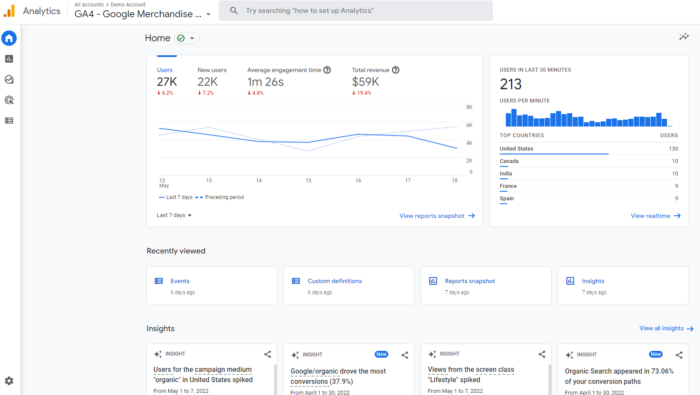
ที่ด้านล่าง ใต้ Insights คุณจะเห็นข้อมูลเชิงลึกเชิงคาดการณ์ตาม AI ของ Google ฉันจะเจาะลึกลงไปในคุณสมบัติและความหมายในส่วนต่อๆ ไป ดังนั้นโปรดอ่านต่อไป!
การวัดทั้งหมดเป็นเหตุการณ์ใน GA4
ด้วย Universal Analytics การดูหน้าเว็บเป็นตัวชี้วัดที่สำคัญที่สุด ด้วย Google Analytics 4 การวัดทั้งหมดเป็นเหตุการณ์ แทนที่จะเห็นข้อมูลทั่วไป ตอนนี้คุณสามารถทำความเข้าใจวิธีที่ผู้ใช้โต้ตอบกับแอปและเว็บไซต์ของคุณได้ดีขึ้น
สิ่งนี้หมายความว่าอย่างไรสำหรับคุณ? คุณยังคงดูการรายงานระดับเซสชันได้ แต่ความสามารถในการแยกย่อยตามการโต้ตอบหมายถึงรายงานและข้อมูลเชิงลึกที่เจาะลึกยิ่งขึ้น
GA4 ยังมีเมตริกใหม่อีกมากมาย ซึ่งรวมถึงตัวชี้วัดการมีส่วนร่วมเช่น:
- เซสชันที่มีส่วนร่วม
- อัตราการมีส่วนร่วม
- เวลาหมั้น
นอกจากนี้ยังติดตามมิติข้อมูลอื่นๆ จำนวนหนึ่ง รวมทั้งการระบุแหล่งที่มา ข้อมูลประชากร เหตุการณ์ และอื่นๆ
นี่เป็นการเปลี่ยนแปลงครั้งใหญ่ แต่จริงๆ แล้วจะช่วยให้ติดตามลูกค้าได้ง่ายขึ้นตลอดการเดินทาง เดิมที GA ถือว่าการดูหน้าเว็บเป็นเมตริกที่สำคัญที่สุด ซึ่งไม่เป็นความจริงอีกต่อไป พารามิเตอร์ใหม่อาจมีช่วงการเรียนรู้ แต่คุณจะสามารถเข้าถึงข้อมูลเพิ่มเติมได้
เข้าถึงข้อมูลเชิงลึกเชิงคาดการณ์ด้วย Google Analytics 4
แม้ว่าการดูพฤติกรรมในอดีตจะเป็นประโยชน์ในการทำความเข้าใจผู้ชมของคุณ แต่ก็ไม่ได้ช่วยให้คุณตัดสินใจเชิงรุกได้ ด้วยเมตริกการคาดการณ์ที่ขับเคลื่อนโดย GA4 คุณสามารถทำการตัดสินใจจากข้อมูลในวงกว้างได้
นี้มีลักษณะอย่างไร? สำหรับธุรกิจส่วนใหญ่ การวิเคราะห์เชิงคาดการณ์อาจส่งผลกระทบอย่างมากต่อการกำหนดเป้าหมายแคมเปญใหม่ ตัวชี้วัด AI รวมถึง:
- ความน่าจะเป็นในการซื้อ
- ปั่นความน่าจะเป็น
- การทำนายรายได้
ด้วยเมตริกข้างต้น คุณสามารถสร้างผู้ชมตามพฤติกรรมที่คาดการณ์ไว้ได้ ตัวอย่างเช่น ผู้ใช้ที่มีแนวโน้มจะซื้อในอีก 7 วันข้างหน้า หรือผู้ใช้ที่มีแนวโน้มว่าจะใช้จ่ายมากกว่า $500 ในการซื้อครั้งเดียว
ผู้ชมเหล่านี้สามารถกำหนดเป้าหมายโดยใช้แคมเปญ Google Ads หรือแม้แต่บนโซเชียลมีเดีย
ตัวชี้วัดเหล่านี้ยังสามารถปรับปรุงประสิทธิภาพของเว็บไซต์ได้อีกด้วย คุณสามารถสร้างช่องทางที่กำหนดเองสำหรับผู้ชมที่แตกต่างกันตามพฤติกรรมและความต้องการของพวกเขา คำแนะนำจะปรับปรุงต่อไปเมื่อมีการรวบรวมข้อมูลมากขึ้น
GA4 ช่วยให้นักการตลาดควบคุมได้มากขึ้น
GA4 ช่วยให้คุณปรับแต่งแดชบอร์ด ช่วยให้คุณเห็นรายงานที่สำคัญที่สุดสำหรับธุรกิจของคุณ มันยังใช้งานได้ดีเมื่อใช้ร่วมกับ Google Data Studio คุณจึงสามารถสร้างการแสดงข้อมูลแบบกำหนดเองของข้อมูลที่รวบรวมได้
คุณยังสามารถสร้างกลุ่มที่กำหนดเองตามเหตุการณ์ทริกเกอร์ ซึ่งเป็นส่วนย่อยของเหตุการณ์ที่เกิดขึ้นบนเว็บไซต์หรือแอปพลิเคชันของคุณ สิ่งนี้ช่วยให้คุณติดตามการโต้ตอบกับลูกค้าได้แม่นยำยิ่งขึ้น
ตัวอย่างเช่น คุณสามารถสร้างกลุ่มในเหตุการณ์ Conversion ทั้งหมดที่เกิดขึ้นในสถานที่หนึ่งๆ ความสามารถเหล่านี้ทำให้สามารถมองเห็นผู้ใช้และพฤติกรรมของผู้ใช้ได้ละเอียดยิ่งขึ้น
การติดตามข้ามแพลตฟอร์ม
จะเกิดอะไรขึ้นเมื่อผู้ใช้ใช้งานมากกว่าหนึ่งแพลตฟอร์ม? ด้วย Google Analytics แบบเก่า การติดตามผู้ใช้ข้ามแพลตฟอร์มแทบจะเป็นไปไม่ได้เลย Google Analytics 4 ใหม่ติดตามทั้งข้อมูลเว็บและแอปในพร็อพเพอร์ตี้เดียว (จึงเป็นชื่อเบต้าของแอป+เว็บ Google Analytics)
การติดตามข้ามแพลตฟอร์มช่วยให้คุณเห็นการเดินทางของลูกค้าทั้งหมด รวมถึงการได้มา การมีส่วนร่วม การสร้างรายได้ และการรักษาลูกค้า คุณสามารถใช้ GA4 เพื่อติดตามประสบการณ์ของผู้ใช้ตั้งแต่ต้นจนจบ—และจากแพลตฟอร์มหนึ่งไปอีกแพลตฟอร์ม
ทำได้โดยใช้ ID ผู้ใช้ที่ไม่ซ้ำกันซึ่งกำหนดระหว่างการเข้าสู่ระบบแอปหรือเว็บไซต์
ด้วยสคริปต์ gtag.js ที่เหมาะสม ระบบจะส่งรหัสผู้ใช้สำหรับแต่ละเซสชันที่ลงชื่อเข้าใช้จากเว็บไซต์หรือแอปพลิเคชันไปยัง Google Analytics ระบบจะรายงานรหัสไปยังพร็อพเพอร์ตี้ GA4 และบันทึกเมตริกผู้ใช้ เมื่อผู้ใช้เข้าสู่ระบบอีกครั้งบนแพลตฟอร์มทางเลือก รายงานจะเชื่อมต่อข้อมูลของผู้ใช้กับ ID เฉพาะของพวกเขา และทำต่อจากที่ค้างไว้
นี่เป็นข้อมูลที่มีประโยชน์อย่างเหลือเชื่อสำหรับนักการตลาดทุกคน เนื่องจากจะช่วยให้คุณเข้าใจประสบการณ์การใช้งานข้ามแพลตฟอร์มของผู้ใช้ได้ดียิ่งขึ้น ข้อมูลยังสามารถใช้เพื่อคาดการณ์ข้อมูลสำหรับกลุ่มประชากรทั่วไปและสร้างแบบจำลองลูกค้าที่แม่นยำยิ่งขึ้น
วิธีการตั้งค่า Google Analytics 4
เนื่องจาก Google Analytics 4 สามารถใช้ได้กับเว็บไซต์หรือแอปพลิเคชันของคุณ (หรือทั้งสองอย่าง) จึงมีขั้นตอนการตั้งค่าสองแบบแยกกัน มีการระบุไว้ด้านล่าง
ควบคู่ไปกับทรัพย์สินที่มีอยู่
หากปัจจุบันคุณมีพร็อพเพอร์ตี้ Universal Analytics สำหรับเว็บไซต์ของคุณ คุณจะตั้งค่าพร็อพเพอร์ตี้ Google Analytics 4 ให้เสร็จสิ้นได้ด้วยตัวช่วยการตั้งค่า GA4
- ใน Google Analytics คลิก "ผู้ดูแลระบบ" ที่ด้านล่างซ้ายของหน้าจอ
- ในคอลัมน์บัญชี เลือกบัญชีที่ต้องการ:
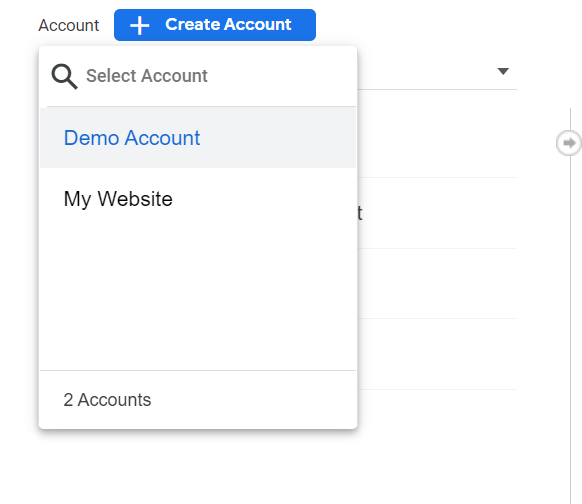
- ในคอลัมน์พร็อพเพอร์ตี้ เลือกพร็อพเพอร์ตี้ Universal Analytics ที่รวบรวมข้อมูลสำหรับเว็บไซต์ของคุณในปัจจุบัน:
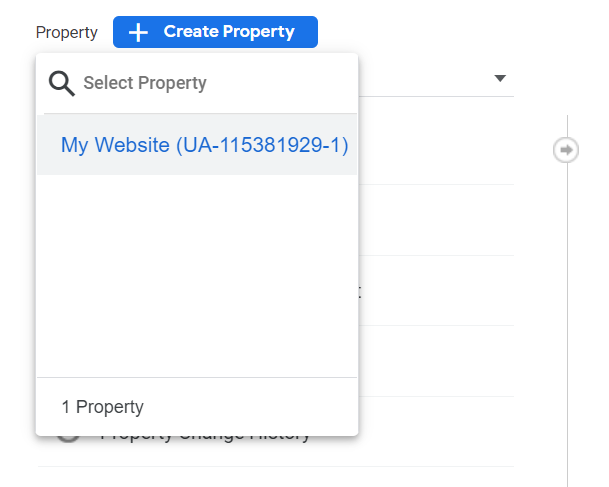
- ในคอลัมน์คุณสมบัติ เลือก GA4 Setup Assistant:
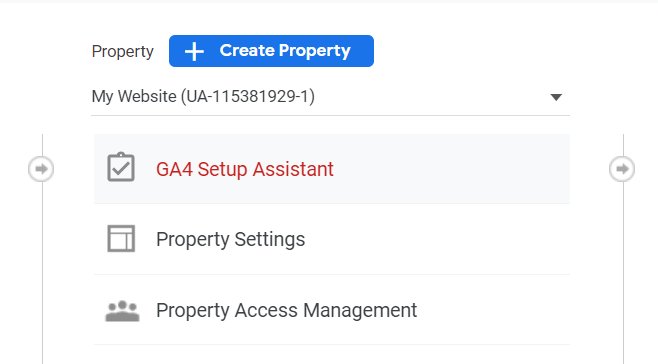
- คลิก "เริ่มต้น" ใต้ "ฉันต้องการสร้างพร็อพเพอร์ตี้ Google Analytics 4 ใหม่:"
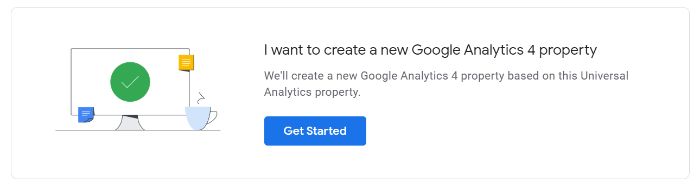
- หากไซต์ของคุณใช้แท็ก gtag.js คุณสามารถเลือก "เปิดใช้การรวบรวมข้อมูลโดยใช้แท็กที่มีอยู่"
- คลิก "สร้างทรัพย์สิน"
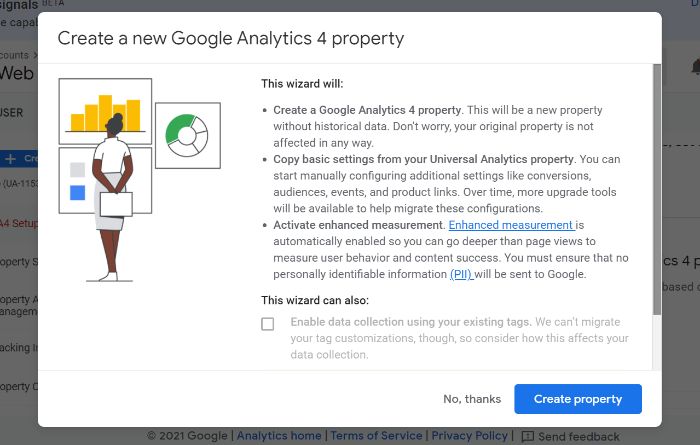
หากคุณไม่สามารถ “เปิดใช้งานการรวบรวมข้อมูลโดยใช้แท็กที่มีอยู่” สาเหตุมาจากหนึ่งในสามประการ:
- เครื่องมือสร้างเว็บไซต์/CMS ของคุณยังไม่รองรับแท็ก gtag.js
- คุณใช้ Google Tag Manager
- เว็บไซต์ของคุณถูกแท็กด้วย analytics.js
ในทั้งสามกรณี คุณจะต้องเพิ่มแท็กด้วยตนเอง

Google Analytics สำหรับ Firebase
ในการอัปเกรดบัญชี Firebase เป็น Google Analytics 4 ให้ทำตามขั้นตอนเหล่านี้:
- ลงชื่อเข้าใช้คอนโซล Firebase
- ไปที่ Analytics > แดชบอร์ดที่แผงด้านซ้าย
- คลิก "เริ่มอัปเกรด" ในแบนเนอร์ที่ด้านบนของหน้า
- ทำตามคำแนะนำบนหน้าจอเพื่อทำการอัพเกรดให้เสร็จสิ้น
เมื่ออัปเกรดแล้ว คุณจะพบการวิเคราะห์แอปทั้งในคอนโซล Firebase และ Google Analytics
ฉันจะใช้ Google Analytics 4 ได้อย่างไร
เมื่อคุณเข้าใจถึงพลังของแพลตฟอร์ม Google Analytics ใหม่แล้ว ฉันจะแนะนำวิธีใช้งานให้คุณ ฉันจะบอกว่ามีช่วงการเรียนรู้สำหรับแพลตฟอร์มและนั่นอาจทำให้หงุดหงิดได้อย่างแน่นอน
เริ่มต้นด้วยการทำตามขั้นตอนด้านล่าง สิ่งนี้จะช่วยให้คุณเข้าใจพื้นฐานและวิธีสำรวจแพลตฟอร์มใหม่ หากคุณยังไม่เห็นข้อมูลที่ต้องการ ให้ลองสมัครเรียนหลักสูตรระยะยาวหรือติดต่อทีมของเราเพื่อขอความช่วยเหลือเพิ่มเติม
ทดสอบแถบค้นหาใหม่
แถบค้นหาใน GA4 ช่วยให้คุณเข้าถึงได้มากกว่าที่เคย รวมถึงคำตอบทันทีสำหรับข้อความค้นหาเฉพาะ (เช่น "จำนวนผู้ใช้ในเดือนนี้เทียบกับปีที่แล้ว") รายงานหรือข้อมูลเชิงลึกเฉพาะ การกำหนดค่าคุณสมบัติ หรือการเข้าถึงเนื้อหาความช่วยเหลือ
ลองใช้คำค้นหาสองสามคำเพื่อดูว่าคุณเข้าถึงอะไรได้บ้าง เช่น "วิธีสร้างรายงาน" หรือ "ผู้ใช้อันดับสูงสุดตามเมือง" เมื่อคุณเรียนรู้เกี่ยวกับแดชบอร์ดใหม่ กระดานค้นหาจะมีค่า
ทำความรู้จักกับแดชบอร์ดใหม่
ทีนี้มาดูแดชบอร์ดใหม่กัน ดูเผินๆ อาจดูคุ้นเคย อย่างไรก็ตาม ลองมองไปรอบๆ แล้วคุณจะเห็นรายงานส่วนใหญ่ที่คุณคุ้นเคยไม่อยู่ในที่ที่เคยเป็น
นี่คือเวอร์ชันของแดชบอร์ดที่มีคำอธิบายประกอบ ฉันได้ติดป้ายกำกับแถบนำทางทางด้านซ้ายและหน้าจอต่างๆ สำหรับบทแนะนำนี้ ฉันใช้บัญชีทดลองของ GA (ซึ่งคุณสามารถเข้าถึงได้ที่นี่) ดังนั้นจึงอาจดูแตกต่างไปจากเวอร์ชันของคุณเล็กน้อย โดยเฉพาะอย่างยิ่งหากคุณได้เริ่มปรับแต่งแล้ว
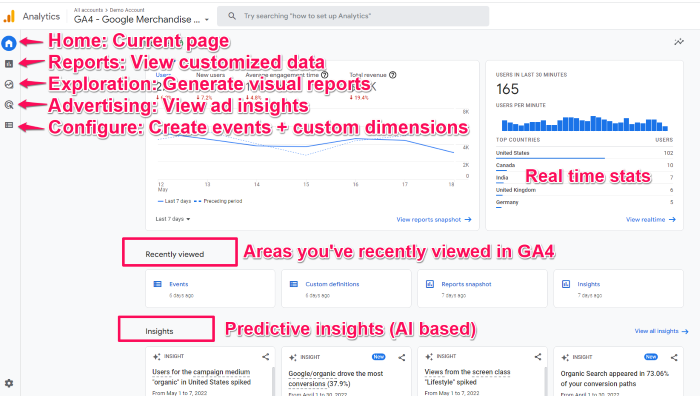
หมายเหตุ: รายการเมนูการนำทางบางรายการรวมถึงผู้ชมและไลบรารีไม่อยู่ในภาพหน้าจอนี้ แต่ควรเข้าถึงได้ในแดชบอร์ดของคุณ หากคุณมีสิทธิ์แก้ไข
สำรวจแดชบอร์ดรายงาน
จากแดชบอร์ด ให้คลิกที่ไอคอนที่สองบนแถบการนำทางด้านซ้ายมือ ไอคอนที่ดูเหมือนกราฟ:![]() . ซึ่งจะนำคุณไปยังแดชบอร์ดรายงาน ซึ่งจะแสดงภาพรวมของรายงานต่างๆ รายงานส่วนใหญ่ที่คุณเคยเห็นจะอยู่ในแท็บนี้ แม้ว่ารายงานอาจดูแตกต่างออกไปเล็กน้อย
. ซึ่งจะนำคุณไปยังแดชบอร์ดรายงาน ซึ่งจะแสดงภาพรวมของรายงานต่างๆ รายงานส่วนใหญ่ที่คุณเคยเห็นจะอยู่ในแท็บนี้ แม้ว่ารายงานอาจดูแตกต่างออกไปเล็กน้อย
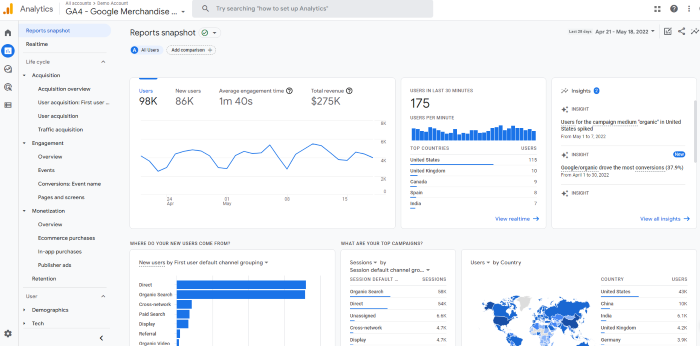
มีข้อมูลมากมายที่นี่ ฉันจะไม่อธิบายทั้งหมดเพราะไซต์ต่างๆ จะติดตามเมตริกที่แตกต่างกัน ดังนั้นไซต์ของคุณจึงอาจดูแตกต่างออกไป
แต่สมมติว่าคุณต้องการดูจำนวนคนที่ดูหน้าใดหน้าหนึ่ง ในแดชบอร์ดนี้ คุณจะต้องคลิก "การมีส่วนร่วม" แล้วดูที่แผนภูมิ "การดูตามชื่อหน้าและระดับหน้าจอ"
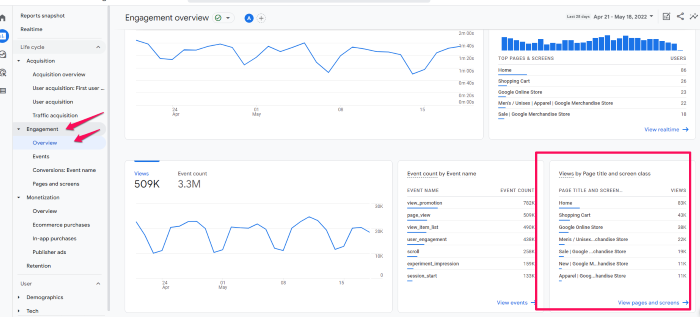
คุณยังดูการได้ผู้ใช้ใหม่ การสร้างรายได้ และข้อมูลประชากรของผู้ใช้ได้ที่นี่ หากคุณต้องการเปรียบเทียบเมตริกต่างๆ ให้เลือกไอคอน + ที่ด้านบน (ถัดจาก ภาพรวมการมีส่วนร่วม )
ปรับแต่งสแนปชอตรายงานของคุณ
คุณลักษณะที่ฉันโปรดปรานอย่างหนึ่งคือความสามารถในการปรับแต่งสแนปชอตรายงาน คุณจึงสามารถดูข้อมูลที่สำคัญที่สุดสำหรับคุณได้อย่างรวดเร็ว นอกจากนี้ยังจะช่วยให้คุณรู้จัก GA4 ดีขึ้นอีกเล็กน้อย เพื่อให้คุณใช้งานได้สะดวกยิ่งขึ้น
ขั้นแรก มาสร้างรายงานใหม่กัน
ในการเริ่มต้น ให้คลิก ไลบรารี ที่ด้านล่างของแถบนำทางด้านซ้าย หมายเหตุ หากคุณไม่เห็นตัวเลือกนี้ (ไม่ได้อยู่ในบัญชีทดลอง) แสดงว่าคุณไม่มีสิทธิ์เข้าถึงระดับผู้ดูแลระบบ
จากนั้นเลื่อนลงไปที่ตารางรายงานและคลิก สร้างรายงานใหม่ จากนั้นเลือก สร้างรายงานภาพรวม ระบบจะขอให้คุณระบุแหล่งข้อมูล และ GA จะแนะนำคุณตลอดขั้นตอนการสร้างรายงาน (ส่วนนี้เปลี่ยนแปลงตามประเภทของรายงาน)
หากคุณต้องการเปลี่ยนเลย์เอาต์ของภาพรวม ให้คลิกที่จุดหกจุด![]() ตัวบ่งชี้การลาก วิธีนี้จะช่วยให้คุณลากและวางการ์ดได้ หากต้องการนำการ์ดออก ให้คลิกไอคอน X หากคุณต้องการเพิ่มการ์ดใหม่ ให้เลือก +เพิ่มการ์ด
ตัวบ่งชี้การลาก วิธีนี้จะช่วยให้คุณลากและวางการ์ดได้ หากต้องการนำการ์ดออก ให้คลิกไอคอน X หากคุณต้องการเพิ่มการ์ดใหม่ ให้เลือก +เพิ่มการ์ด
สร้างกิจกรรมใหม่
เหตุการณ์มีความสำคัญใน Google Analytics ใหม่ อันที่จริง นี่คือวิธีที่คุณจะติดตามได้ทุกอย่าง คุณจะต้องมีบทบาทแก้ไขใน GA เพื่อทำการเปลี่ยนแปลงเหล่านี้ ดังนั้น หากคุณไม่เห็นตัวเลือกที่ฉันพูดถึง นั่นอาจเป็นปัญหาได้
- หากต้องการสร้างกิจกรรมใหม่ ให้ไปที่ Configure > Events
- จากนั้นคลิก สร้างกิจกรรม
- เลือกสตรีมข้อมูล (หากคุณมีพร็อพเพอร์ตี้มากกว่าหนึ่งรายการใน GA)
- แตะ สร้าง
- ตั้งชื่อรายงานของคุณ ฉันแนะนำให้สร้างแบบแผนการตั้งชื่อและยึดติดกับมัน ตัวอย่างเช่น การใช้ <สถานที่ตั้งของผู้ชม ช่องทางการได้มา> รายงานอาจมีชื่อว่า "ผู้เข้าชมในสหรัฐฯ จากโซเชียล" หรือคล้ายกัน การสร้างแบบแผนการตั้งชื่อมาตรฐานจะช่วยให้คุณมีระเบียบ
- ในช่อง "เงื่อนไขการจับคู่" ให้ป้อนเหตุการณ์ที่มีอยู่ซึ่งจะขึ้นอยู่กับ เช่น "คลิก"
- หากคุณต้องการใช้พารามิเตอร์เดียวกันกับเหตุการณ์เดิม ให้เลือก "คัดลอกพารามิเตอร์จากเหตุการณ์ต้นทาง" ตัวอย่างเช่น หากคุณต้องการให้เหตุการณ์ใหม่ของคุณถูกทริกเกอร์เมื่อมีการคลิกและมีเหตุการณ์อยู่แล้ว ให้เลือกช่องนี้
- ระบุการเปลี่ยนแปลงที่คุณต้องการทำกับกิจกรรมใหม่ ตัวอย่างเช่น หากคุณต้องการติดตามเมื่อมีคนคลิกแล้วดำเนินการอย่างอื่น ให้เพิ่มที่นี่
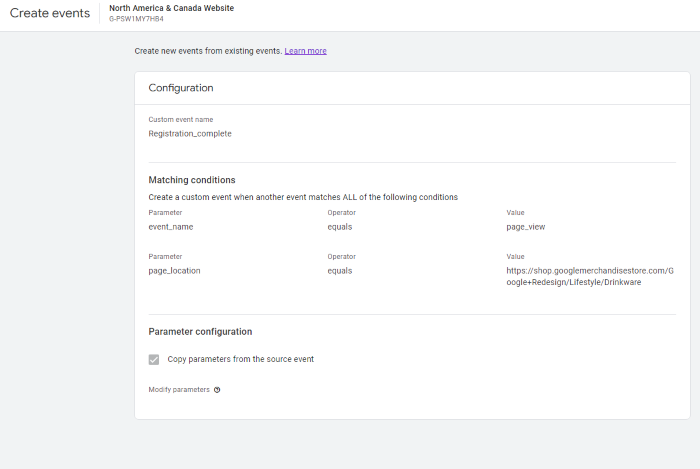
ดูกลุ่มเป้าหมายที่แนะนำ
ขณะนี้ Google Analytics 4 แนะนำผู้ชมใหม่ หากคุณต้องการขยายฐานผู้ใช้หรือเจาะตลาดใหม่ นี่อาจเป็นข้อมูลที่สำคัญ เมื่อคุณสร้างพร็อพเพอร์ตี้ GA4 คุณจะต้องบอก Google เกี่ยวกับธุรกิจของคุณ รวมถึงหมวดหมู่อุตสาหกรรมของคุณ
Google ใช้ข้อมูลนั้นเพื่อสร้างผู้ชมใหม่ที่อาจเหมาะสมกับธุรกิจของคุณ หากต้องการดูข้อมูลนี้ให้ไปที่ Audiences ใต้ Library คุณจะเห็นรายการผู้ชมที่แนะนำอยู่ภายใต้ สร้างผู้ชมใหม่
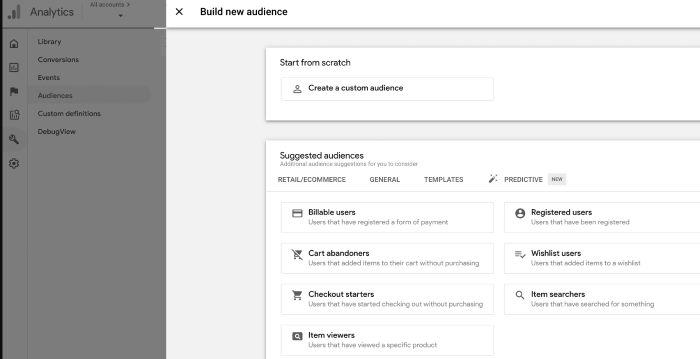
คำถามที่พบบ่อยเกี่ยวกับ Google Analytics 4
Google Analytics 4 คืออะไร?
Google Analytics 4 เป็นคุณสมบัติการวิเคราะห์ใหม่ที่นำเสนอโดย Google ช่วยให้ผู้ใช้สามารถวิเคราะห์ข้อมูลจากเว็บไซต์ แอพ หรือทั้งเว็บไซต์และแอพ เป็นการออกแบบใหม่ของ GA อย่างสมบูรณ์ ดังนั้นจึงมีช่วงการเรียนรู้เล็กน้อย
อะไรคือความแตกต่างระหว่าง Google Analytics 4 และ GA แบบเก่า?
ความแตกต่างหลักระหว่าง Google Analytics 4 และ GA แบบเก่าคือสิ่งที่พร็อพเพอร์ตี้ทั้งสองประเภทติดตาม Google Analytics 4 สามารถติดตามการวิเคราะห์ของทั้งเว็บไซต์และแอปพลิเคชัน ในขณะที่ GA แบบเก่าสามารถติดตามได้เฉพาะการวิเคราะห์เว็บไซต์เท่านั้น
Google Analytics 4 ฟรีหรือไม่
เช่นเดียวกับ Universal Analytics Google Analytics 4 เป็นประเภทพร็อพเพอร์ตี้ฟรี ไม่มีค่าใช้จ่ายที่เกี่ยวข้องกับการใช้พร็อพเพอร์ตี้ GA4 หนึ่งรายการ (หรือมากกว่า) ในบัญชีของคุณ
คุณสามารถเรียกใช้ Google Analytics 4 และ Universal Analytics พร้อมกันได้หรือไม่
ได้ ขณะนี้คุณสามารถเรียกใช้ทั้งสองแพลตฟอร์มแบบขนานกันได้ UA จะหยุดรวบรวมข้อมูลในช่วงฤดูร้อนปี 2023 ดังนั้นตรวจสอบให้แน่ใจว่าคุณได้ติดตั้ง GA4 แล้ว แม้ว่าคุณจะยังไม่พร้อมสำหรับสวิตช์ก็ตาม
เหตุใด Google Analytics 4 จึงใช้งานยาก
GA4 นั้นปรับแต่งได้อย่างมาก ซึ่งทำให้ยากต่อการเรียนรู้ อย่างไรก็ตาม เมื่อคุณคุ้นเคยกับมันแล้ว คุณจะพบว่าคุณสามารถเข้าถึงข้อมูลเชิงลึกที่ลึกซึ้งยิ่งขึ้นซึ่งคุณสามารถใช้เพื่อทำให้ธุรกิจของคุณเติบโต
คำแนะนำเชิงลึกสำหรับ Google Analytics 4: บทสรุป
Google Analytics 4 เป็นเครื่องมือวิเคราะห์ที่มีประสิทธิภาพซึ่งให้ข้อมูลเชิงลึกอันล้ำค่าแก่ผู้ชมของคุณ มีประโยชน์มากมายสำหรับ GA4 รวมถึงการติดตามข้ามแพลตฟอร์ม การควบคุมข้อมูลมากขึ้น และข้อมูลเชิงลึกที่ขับเคลื่อนด้วย AI
โชคดีที่การตั้งค่าพร็อพเพอร์ตี้ GA4 บนเว็บไซต์หรือแอปของคุณทำได้ง่าย ขั้นตอนที่ระบุไว้ข้างต้นควรใช้เวลาน้อยกว่า 10 นาทีจึงจะเสร็จสมบูรณ์ ดังนั้นจึงไม่มีข้อแก้ตัวที่จะเลื่อนการเปลี่ยนแปลง
คุณได้เปลี่ยนมาใช้ Google Analytics 4 แล้วหรือยัง? ฉันชอบที่จะได้ยินความคิดของคุณในความคิดเห็น

ดูว่าเอเจนซี่ของฉันสามารถกระตุ้นการเข้าชมเว็บไซต์ของคุณจำนวน มหาศาล ได้อย่างไร
- SEO – ปลดล็อกการเข้าชม SEO จำนวนมาก เห็นผลจริง.
- การตลาดเนื้อหา – ทีมงานของเราสร้างเนื้อหาที่ยอดเยี่ยมที่จะแบ่งปัน รับลิงก์ และดึงดูดการเข้าชม
- สื่อแบบชำระเงิน – กลยุทธ์การจ่ายเงินที่มีประสิทธิภาพพร้อม ROI ที่ชัดเจน
โทรจอง
